
الإجراءات الأولى مع iPad الجديد: الإعداد والخصوصية
عند شراء جهاز كمبيوتر لوحي جديد من Apple ، ننسى بعض الإعدادات التي يجب تنفيذها مباشرة بعد استخراج الجهاز خارج المربع. حتى قبل اللحظة التي تبدأ فيها في تثبيت التطبيقات التي تحتاج إليها ، تحتاج إلى جعل جهاز iPad مناسبًا ، وكان العمل عليه آمنًا. في هذه المقالة ، سنخبرك بكيفية القيام بذلك.
ملاحة
- اختر كلمة مرور آمنة
- كلمة المرور للمشتريات في متجر التطبيقات
- نخفي المعلومات الشخصية من شاشة القفل
- افصل اتصالًا تلقائيًا على Wi-Fi
- التزامن مع iCloud
- توثيق ذو عاملين
- متصفح Safari وتطبيقات ركوب الأمواج الأخرى على الإنترنت
- حظر الإعلان
- هل يجب أن أضع التحديثات؟
- فيديو. نختار مكافحة الفيروسات لجهاز iPad و iPhone
اختر كلمة مرور آمنة
في أغلب الأحيان ، يختار مستخدمو iPad كلمة مرور من 4 أو 6 أرقام (رمز الدبوس). تكون كلمة المرور هذه ملائمة عند العمل مع الجهاز (قفل الشاشة ، والمشتريات في متجر التطبيقات ، والتغييرات في الإعدادات ، وما إلى ذلك). لكن الراحة في هذه الحالة هي على النقيض من الأمن. كلمة المرور البسيطة لا تعني الأفضل.

افتح في إعدادات معرف اللمس "تغيير كلمة المرور" -> "معلمات كلمة المرور" وانقر فوق "رمز تعسفي (رسائل + أرقام)". يمكنك الآن اختيار كلمة مرور لتعيين الأرقام ليس فقط ، ولكن أيضًا الرموز الأخرى. مثل هذه كلمة المرور أكثر أمانًا ، ولكن عند إدخالها ، ستقضي الكثير من الوقت.
لتوفير الوقت يمكن استخدامه في إعدادات كلمة مرور اللمس "رمز تعسفي (أرقام)". ولكن ، عند إدخاله ، استخدم 8 أرقام على الأقل. من حيث المبدأ ، هذا هو نفس الدبوس ، يزداد فقط مرتين.
بالطبع ، يجب ألا تكررها من مجموعة من 4 أرقام مرتين.
كلمة المرور للمشتريات في متجر التطبيقات
إذا كنت ستشتري التطبيقات في متجر التطبيقات ، فيجب عليك ربط بطاقتك المصرفية في هذا الكتالوج. أعلاه ، وصفنا كيفية وضع كلمة المرور على جهازنا. من حيث المبدأ ، سيكون كافياً إذا تم استخدام جهاز iPad من قبلك فقط.
ولكن ، يحدث ذلك ، نعطي قرصًا لأطفالنا. وإذا كان الطفل شخصًا بالغًا ، فيمكنه أن يشرح أنه بدون معرفة الآباء ، فمن المستحيل إجراء عمليات شراء في متجر التطبيقات. ولكن ماذا يفعل إذا كان طفل ، لعمره أو أسباب أخرى ، لا يستطيع أن يفهم ما يريده والداه منه؟ تثبيت رمز دبوس لمثل هذه المشتريات.

في الاعدادات "Touch ID وكلمة المرور" لهذا الغرض ، يمكنك استخدام كلمة مرور منتظمة أو رمز دبوس رقمي أو بصمة. بالطبع ، الماسح الضوئي للطباعة مريح للغاية. ولكن ، ضمان أن هذه الخدمة تعمل بشكل صحيح حتى في Apple. كلمة المرور لا تزال أكثر موثوقية.
هام: إذا كان لا يزال بإمكاني إنفاق أطفالك بمساعدة بصمات الأصابع ، فيمكن للمهاجمين التجول بسهولة مثل هذه الحماية. يمكنهم ببساطة إزالة البصمة المرئية لإصبعك من شاشة iPad وجعلها نسخة للوصول إلى المعلومات المهمة لجهازك اللوحي.
إذا كنت ترغب حقًا في استخدام Touch ID ، فاستخدم هذه الأصابع التي نادراً ما تستخدمها عند العمل مع iPad. إصبع الحلقة من اليد اليسرى هو الأفضل لهذا الغرض.
نخفي المعلومات الشخصية من شاشة القفل
يمكن عرض الكثير من المعلومات المختلفة على شاشة قفل iPad. قد تكون هذه إشعارات من الشبكات الاجتماعية والألعاب وما إلى ذلك. ولكن ، إذا ظهرت خطاب على شاشة القفل من البنك الذي تتعامل معه مع رمز رقم التعريف الشخصي للوصول إلى الحساب؟ ويمكن للمهاجم رؤية هذه الرسالة أثناء مغادرتك؟ نعم ، إن المخاطر التي ستغادرها ، حتى لو كان iPad المحظور بالقرب من الغرباء ضئيلًا. لكنه.
من أجل الحد من الوصول إلى شاشة منع الجهاز اللوحي من الزملاء والأصدقاء وأفراد الأسرة ، اذهب "إعدادات" -> "إشعارات". هنا يمكنك الاختيار من بين الإخطارات التي سيتم عرضها على شاشة القفل. قم بتعيينهم حتى لا يتمكنوا من إيذاء بياناتك السرية.
افصل اتصالًا تلقائيًا على Wi-Fi
لا أحد يجادل بأن الاتصال التلقائي للشبكات العامة هو وظيفة مريحة للغاية. عندما تذهب لتناول الغداء في المقهى المفضل لديك أو إجراء عمليات شراء في مركز التسوق ، فأنت لا تحتاج إلى قضاء بعض الوقت في التواصل مع Wi-Fi يدويًا. ولكن ، يمكن أن يؤدي هذا الاتصال التلقائي إلى مشاكل كبيرة.
الشيء هو أن المهاجمين ينشئون شبكاتهم الخاصة بنفس الاسم وكلمة المرور. يتم توصيل الجهاز بدون علمك بمثل هذه الشبكات ومن الممكن سرقة بياناتك.

لكي لا تصبح ضحية للمتسللين ، قم بتثبيت اتصال على شبكات Wi-Fi بعد التأكيد. ولكن ، حتى لو كنت متأكدًا من أن شبكة Wi-Fi العامة التي تستخدمها لن تكون قادرة على إيذاءك ، ولا تؤدي أبدًا معاملات مالية عند الاتصال بها. استخدم الإنترنت المحمول 4G (أو 3G) أو شبكة منزلية مصنوعة لهذه الأغراض.
التزامن مع iCloud
ربما ، يتم فهم كل شيء من قبل الفضيحة التي انفجرت منذ وقت ليس ببعيد عندما "تسربت" صور للمشاهير العراة على الشبكة. لقد صنعوا Salfi بأسلوب عاري ولم يأخذوا في الاعتبار حقيقة أن أجهزتهم قد تزامنت مع التخزين السحابي لـ iCloud.
الشيء هو أنه مع هذا التزامن ، الصور الفوتوغرافية في وقت واحد في جهازك على خوادم Apple. وإذا قمت بحذف الصور في أحد أماكن موقع الصور ، فستظهر مرة أخرى هناك أثناء المزامنة التالية.

- لذلك ، عند إزالة الصورة في مكان واحد ، تحتاج إلى إزالتها في أخرى ، ثم إجراء التزامن وتأكد من ترك الصور أخيرًا
- يجب أن أقول إن الفضيحة الموضحة أعلاه أجبرت Apple على إعادة التفكير في حماية بيانات مستخدميها. وطوروا وظيفة ضرورية للغاية. لتفعيلها ، تحتاج إلى الذهاب إلى "إعدادات" —> "iCloud" واختيار وظيفة "ابحث عن iPad"
- تتيح لك هذه الوظيفة العثور على جهاز إذا كان في المنزل (تنشيط الإشارة) أو معرفة مكان وجوده على الموقع الجغرافي. إذا نسيت جهاز iPad من الأصدقاء ، فيمكنك معرفة ذلك فقط من هذه الوظيفة
- ولكن ، إذا فقدت ذلك أو سُرق جهازك ، فيمكنك محو البيانات الشخصية من الجهاز اللوحي حتى لا يتمكنوا من إيذاءك
توثيق ذو عاملين
جوهر المصادقة المعتمدة بسيطة. يجب ألا تستخدم كلمات المرور الخاصة بك فقط لمتجر التطبيقات ومعرف Apple و ICLOD ، ولكن أيضًا رمز PIN من الرسائل القصيرة. قد يبدو من الحذر المفرط لشخص ما. ولكن ، إذا قمت بتخزين بيانات مهمة على جهازك ، فتأكد من تشغيل مصادقة اثنين من العوامل.
من أجل تشغيله ، تحتاج إلى الذهاب إلى الموقع appleid.apple.com وتذهب إلى "إدارة معرف Apple" –> "كلمة المرور والسلامة" –> "أجهزة الثقة" –> "يدير" –> "أضف رقم هاتف مع إمكانية تلقي رسائل الرسائل القصيرة".
متصفح Safari وتطبيقات ركوب الأمواج الأخرى على الإنترنت
إذا كنت تقدر بياناتك الشخصية ، فافصل في المتصفح الذي تستخدمه على iPad ، الأداء التلقائي. نعم ، قد يوفر أصحاب الأجهزة الحسية مشكلة في إدخال البيانات في حقول المتصفح. ويستغرق الكثير من الوقت. ولكن ، إذا كان جهازك اللوحي فجأة يقع في يد شخص آخر. وفي الوقت نفسه ، سيتمكن المهاجم من فتحه ، ثم يمكن استخدام كل هذه الأفلام التلقائية لأغراضهم الخاصة.
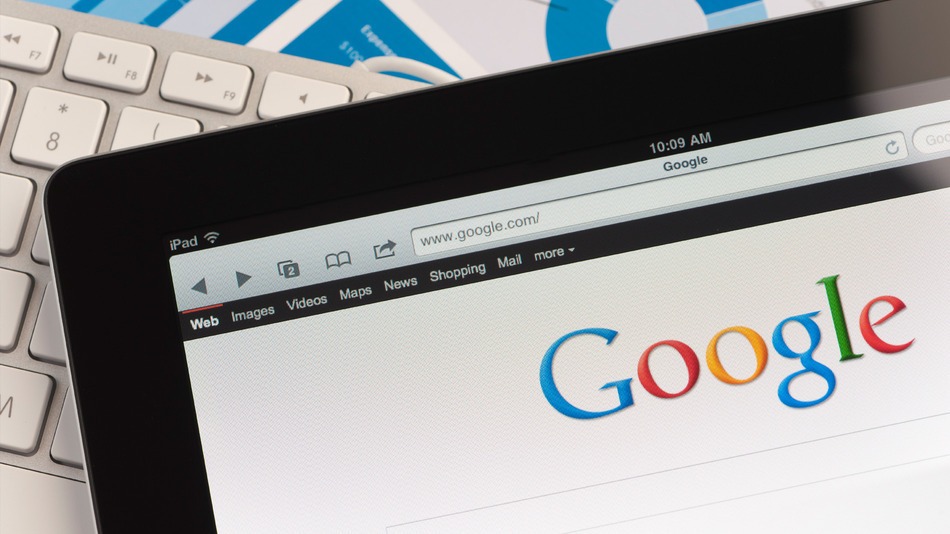
نذهب إلى "الإعدادات". اختر متصفحًا نستخدمه (افتراضيًا Safari) وإيقاف تشغيل الأداء التلقائي.
حظر الإعلان
إذا كنت لا تحب المواقع المليئة بالافتات الإعلانية ، فيمكنك استخدام زر خاص "قارئ" سافاري متصفحك. ولكن ، لسوء الحظ ، لا يتم تنشيط مثل هذا الزر على جميع المواقع. لذلك ، يمكن تنفيذ حظر الإعلانات باستخدام تطبيقات خاصة من متجر التطبيقات.
هل يجب أن أضع التحديثات؟
هناك رأي مفاده أن التحديثات يمكن أن تؤدي إلى تفاقم العمل المستقر لجهاز iPad. لذلك ، فإن بعض مستخدمي هذه الأجهزة ليسوا على عجل لتحديثها. هذا، بالطبع، ليس صحيحا. علاوة على ذلك ، يُنصح بتثبيت التحديثات في وقت واحد كما تظهر. بمساعدتهم ، يمكنك إصلاح الأخطاء وإغلاق "الثقوب" التي يمكن للمتسللين الوصول إليها إلى معلوماتك الشخصية.
لا تعتقد أن أجهزة "Apple" أقل عرضة للهجوم من قبل المتسللين. هذا ليس كذلك ، خاصة وأن مثل هذه الأجهزة تحتوي كقاعدة أكثر "باهظة الثمن".
